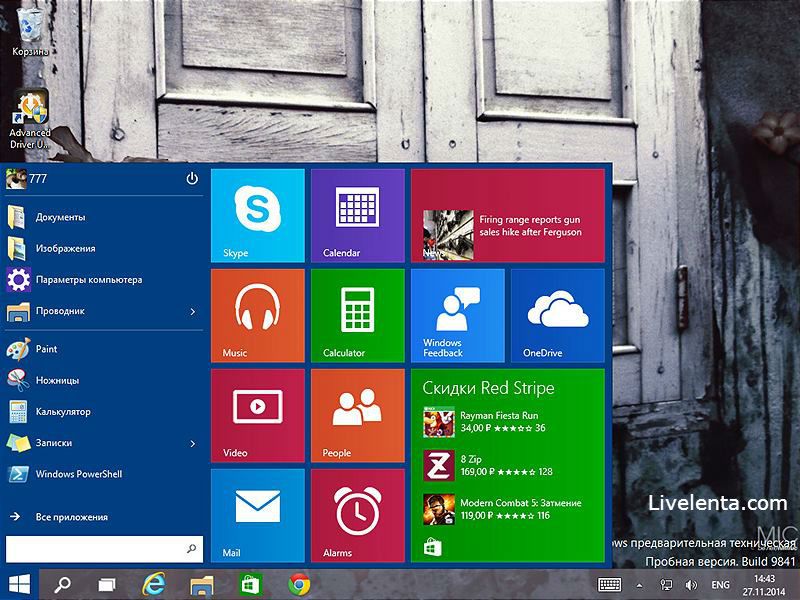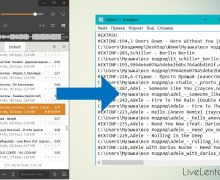Deprecated: Function create_function() is deprecated in /var/www/u0470207/data/www/livelenta.com/wp-content/plugins/wp-russian-typograph/wp-russian-typograph.php on line 456
Вышедшая в конце 2012 года Windows 8 серьезно ударила по стереотипам пользователей, за годы использования системы привыкшим к традиционному меню «Пуск». Это был основной инструмент навигации по системе для большинства. Меню «Пуск» много версий системы подряд – по седьмую включительно — скромно ютилось в левом нижнем уголочке рабочего стола, всегда готовое к работе с пользователем.
И вот в восьмой версии системы оно исчезло, а кнопка Windows выбрасывала пользователя на пока что чуждый ему стартовый экран Metro-интерфейса.
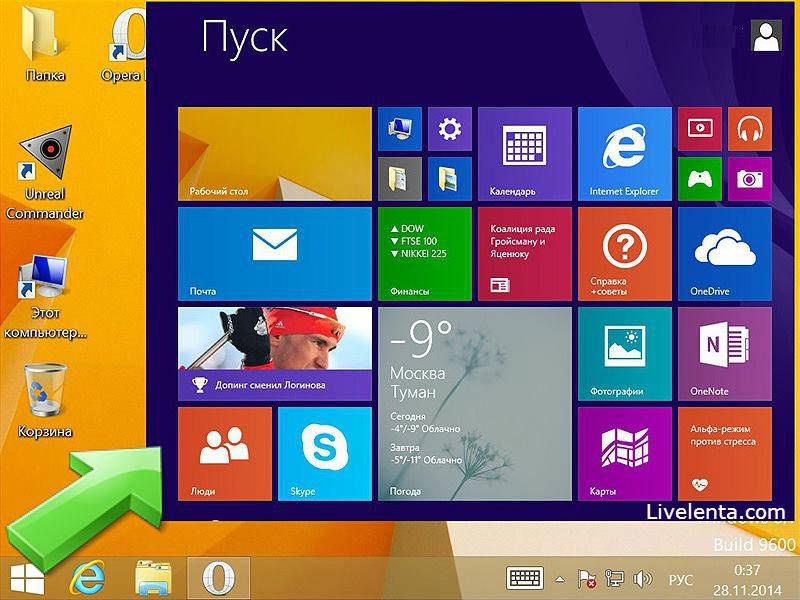
Metro-интерфейс Windows 8
Несмотря на то, что для решения этой проблемы разработчики стороннего софта тотчас же создали массу предложений – как бесплатных, так и платных с дополнительным функционалом, и для возврата традиционного меню «Пуск» что и требовалось, так это установить ту или иную, как правило, маловесную программку, компания Microsoft всё равно получила огромную порцию негативных отзывов за такой опрометчивый шаг.
Но исправлять положение дел софтверный гигант не спешил, и в эволюционном продолжении Windows 8 – в версии 8.1, вышедшей примерно через год – кнопка «Пуск» всё также отправляла пользователя на стартовый Metro-экран. Правда, для кнопки «Пуск» Windows 8.1 было реализовано дополнительно контекстное меню с возможностью быстрого открытия актуальных разделов системы и штатных служб.
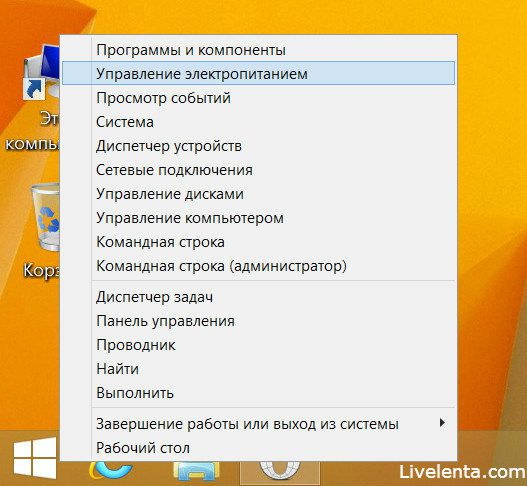
Контекстное меню в Windows 8
Решительные шаги навстречу обиженным пользователям, жаждущим естественного возврата меню «Пуск», компания Microsoft сделала относительно недавно, представив миру предварительную версию Windows 10 – преемницу версии Windows 8.1. В Windows 10 меню «Пуск» возвращается. Традиционная его организация дополнена присутствием плиток Metro-приложений, которые при желании можно убрать. Лишённое плиток Metro-интерфейса меню «Пуск» обретёт привычный вид, знакомый многим по системе Windows 7.
Ждать официального выхода Windows 10 не обязательно, чтобы иметь возможность работать с улучшенным меню «Пуск». Весьма интересную его реализацию можно внедрить в Windows 8.1 с помощью программы Start Menu 8 от разработчика IObit Software.
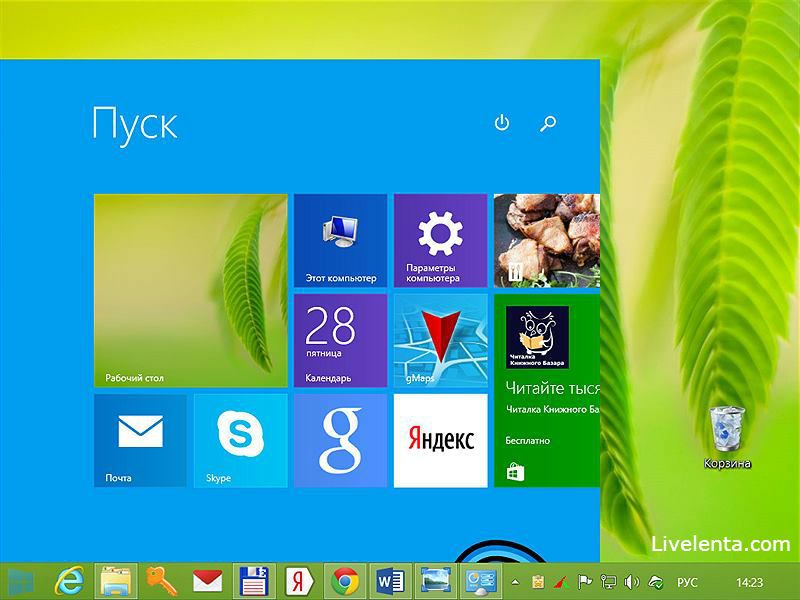
Программа не только может реализовать традиционное меню «Пуск» в стиле Windows 7, но также умеет запускать стартовый Metro-экран всплывающей панелью прямо на рабочем столе. При этом меню «Пуск» можно гибко настроить под свои предпочтения. Рассмотрим возможности Start Menu 8 подробней.
Скачать инсталлятор программы Start Menu 8 с официального сайта разработчика: Скачать Start Menu 8 бесплатно
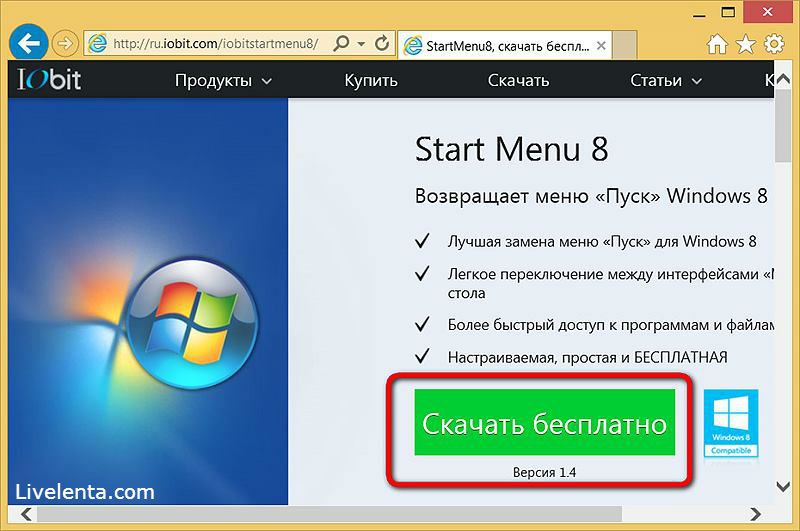
После несложной установки на кнопке «Пуск» увидим, что теперь можно вызвать два контекстных меню. Одно – это, как и прежде, системное, оно появляется при щелчке правой клавишей мышки в самой крайней точке левого нижнего угла изображения кнопки. А другое – это контекстное меню программы Start Menu 8, которое появляется при щелчке в центре кнопки «Пуск». В этом контекстном меню выбираем «Настройки».

«Настройки»
Настройки программы откроются в первой активной вкладке, где можно выбирать стиль меню «Пуск». На выбор представлено два стиля – меню «Пуск», каким оно было в Windows 7, и стартовый Metro-экран Windows 8.1, который может появляться прямо на рабочем столе всплывающей панелью. Выберем стиль Windows 7.
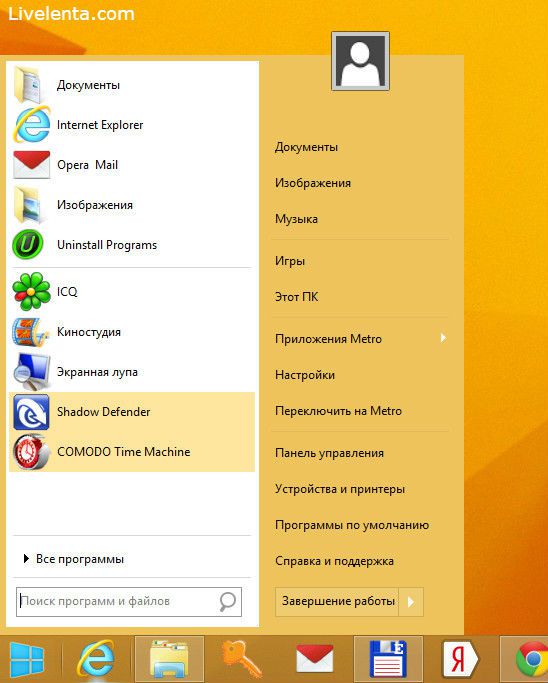
Cтиль Windows 7
При нажатии кнопки «Пуск» увидим привычное меню, только с парочкой дополнительных опций. Дополнительные опции меню «Пуск» позволяют переключаться на стартовый Metro-экран Windows 8.1. Также отдельным списком виднеются установленные на компьютере Metro-приложения.

Выберем другой стиль меню «Пуск» в настройках программы Start Menu 8 — тот самый стиль Windows 8, который перенесёт стартовый Metro-экран на рабочий стол. Теперь жмём кнопку «Пуск» и увидим все красоты Metro-интерфейса(см ниже), гармоничного вписывающиеся в традиционный рабочий стол системы. Кстати, чтобы стартовый Metro-экран обрёл прозрачность, нужно, будучи на нём, вызвать боковое ленточное меню, выбрать «Параметры», затем – «Персонализация», затем – плитку с фоном рабочего стола.
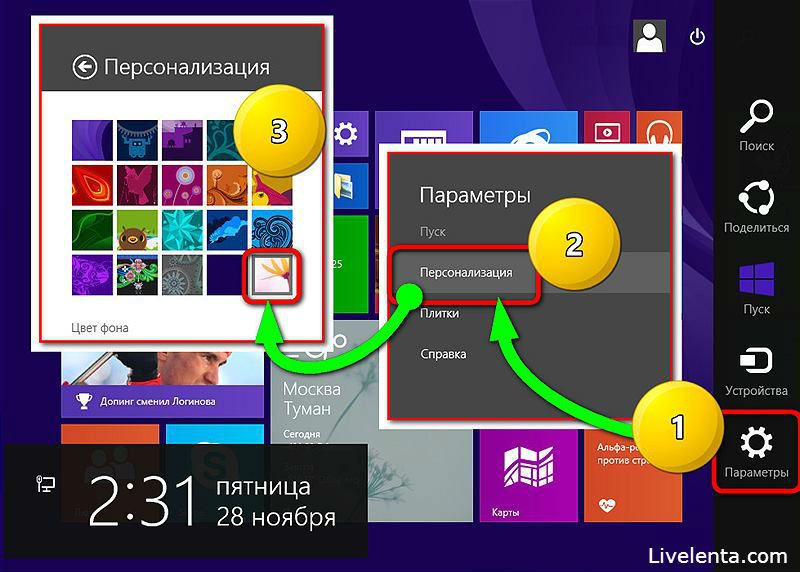
В настройках программы Start Menu 8 стиль Windows 8 можно настраивать, задавая размер окна стартового экрана. Так будет выглядеть стиль с высокой панелью.
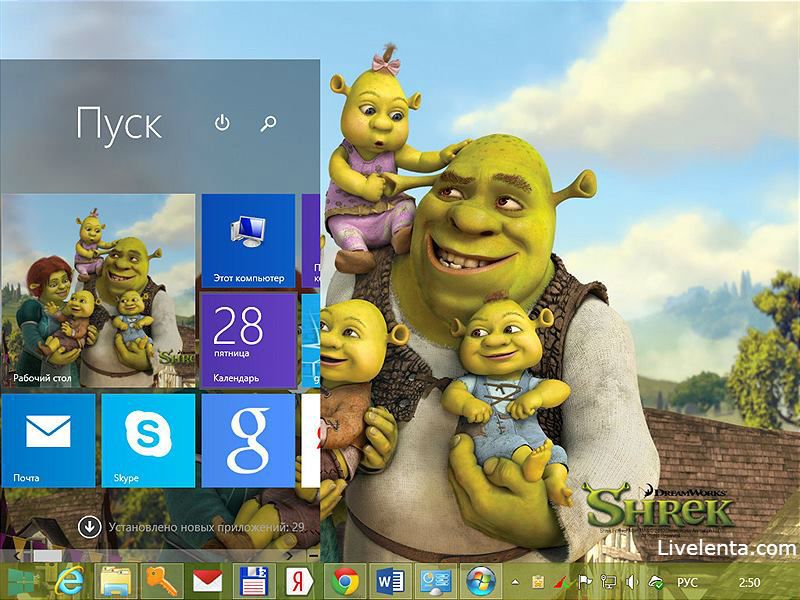
Cтиль с высокой панелью
А вот так будет появляться маленькое окно, выбранное в настройках. Невысокое, но широкое окно стартового экрана будет неплохо смотреться на экранах монитора с соотношением сторон 16:9.
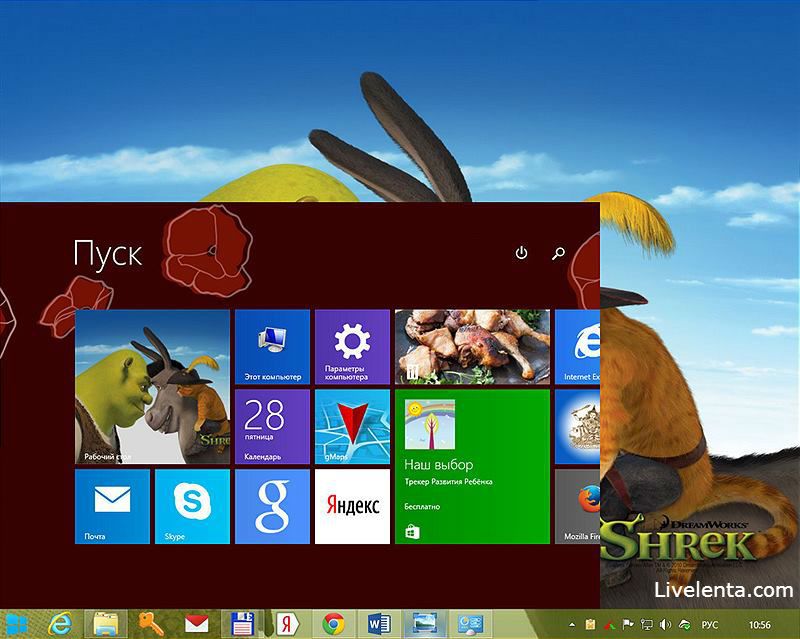
Широкое окно стартового экрана
Тонкости работы кнопки «Пуск» можно назначить во вкладке общих параметров настроек программы. Вкладка настроек «Копка Пуск» предложит на выбор несколько изображений самой кнопки «Пуск». Вкладка настроек «Меню» позволит выбрать, какие из разделов меню «Пуск» не будут отображаться, а какие — будут.
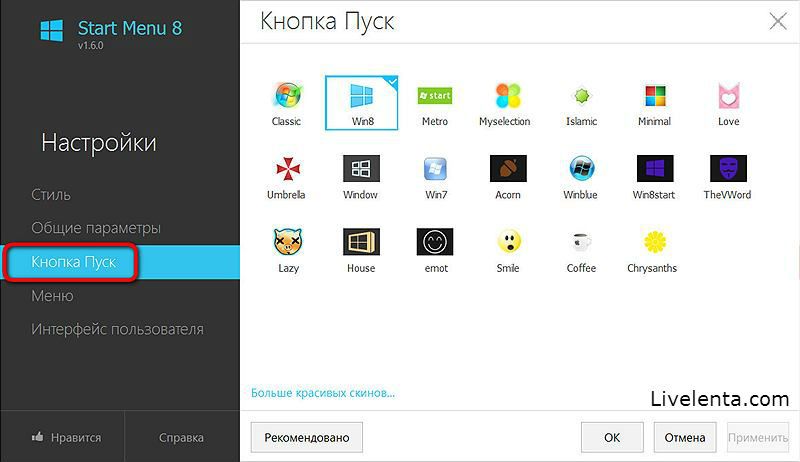
Вкладка настроек «Копка Пуск»
Шрифты, иконки, фон, количество программ в списке меню «Пуск» и прочие подробности настраиваются во вкладке настроек «Интерфейс пользователя».
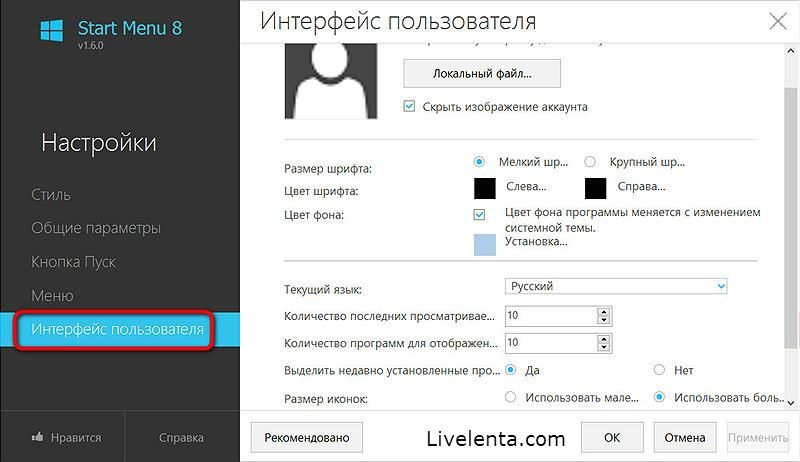
Настройки «Интерфейс пользователя»
Просто, понятно, удобно, актуально, красиво – вот что в целом можно сказать о программе Start Menu 8. Закрепив «живые» плитки Metro-приложений с отображением данных в реальном времени в самом начале стартового экрана, проверить поступившие сообщения в социальной сети или посмотреть погоду можно в один клик, не отрываясь от рабочего стола. Читайте также большой обзор кнопок Пуск для Windows 8/10.
Скрин на главной: Меню «Пуск» с использованием Start Menu 8